Mit Skype Meet Now können Sie sofort kostenlose Videokonferenzen abhalten!
Die Welt ist auf unbestimmte Zeit abgeriegelt und die Menschen arbeiten von zu Hause aus. Alle Sitzungen, Interviews und Seminare werden online per Videokonferenz abgehalten. Sogar Bundes- und Weltführer führen ihre Treffen online über Videokonferenzen durch. Angesichts der kritischen Situation bietet Skype eine einfache Möglichkeit, Videokonferenzen ohne Anmeldung oder Download abzuhalten – Skype Meet .
Mit Skype(Skype) können Sie jetzt tatsächlich mit nur wenigen Klicks eine Videokonferenz abhalten , und das auch noch kostenlos. Mit einem einzigen Klick können Sie einen eindeutigen Link zu Ihrer Videokonferenz generieren und ihn mit den anderen Teilnehmern teilen. Sie können es mit allen Funktionen und für unbegrenzte Zeit verwenden, es läuft nicht ab.
Mit Skype (Host)Meet(Skype Meet) sofort kostenlose Videokonferenzen abhalten(Video Conference Calls)
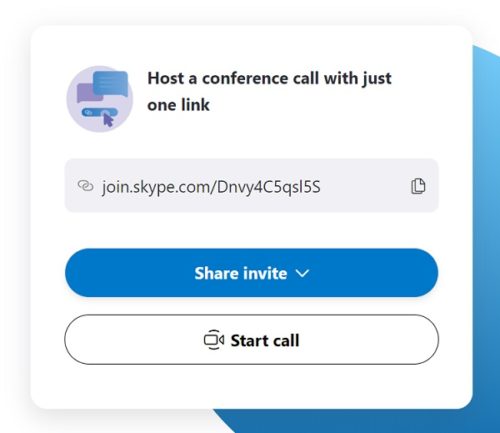
Generate your free unique link with one click, share it with participants and enjoy unlimited meetings with Skype. Full set of features at your disposal. Your meeting link does not expire and can be used anytime.
Zeichnen Sie Ihr Video-Meeting/Interview auf
Mit einem einzigen Klick können Sie Ihre Videokonferenz starten, ohne die App herunterzuladen oder sich anzumelden. Sie können die anderen Teilnehmer oder Teilnehmer hinzufügen, indem Sie einfach den Meeting-Link mit ihnen teilen. Außerdem können Sie Ihr Videomeeting aufzeichnen und für die spätere Überprüfung speichern. Skype speichert Ihre Videoaufzeichnungen 30 Tage lang.
Verwischen Sie den Hintergrund
Wir wissen, dass die Arbeit von zu Hause aus nicht dasselbe ist wie die Arbeit von einem Büro aus. Normalerweise haben wir zu Hause nicht diese perfekte Arbeitsatmosphäre, aber mit der Skype -Videokonferenz können Sie einfach Ihren Hintergrund verwischen und Ihre Videokonferenz starten, ohne sich Gedanken über die schmutzige Küche oder das unordentliche Schlafzimmer machen zu müssen. Im Grunde(Basically) müssen Sie Ihren Raum für ein Videomeeting nicht wirklich vorbereiten, verwischen Sie einfach den Hintergrund und legen Sie los.
Teilen Sie Ihren Bildschirm
Die Bildschirmfreigabe ist eine der wichtigsten Funktionen, die wir für Videokonferenzen benötigen. Hier auf Skype können Sie Ihren Bildschirm jederzeit freigeben, um Arbeitsmaterialien, Präsentationen oder Designs zu teilen.
Verwenden Sie auf jedem Gerät mit der Skype-App
Der einzigartige Link, den Sie für das Videomeeting erstellen, funktioniert auf jedem Gerät, sodass Sie mit Ihrem Smartphone an dem Meeting teilnehmen können, selbst wenn Sie Ihren Laptop oder PC nicht bereit haben. Außerdem müssen Sie sich nicht registrieren oder anmelden, Sie können dem Meeting auch als Besucher beitreten.
Lesen Sie(Read) : Was ist Meet Now in Windows 10(What is Meet Now in Windows 10) ?
Probieren Sie Skype im Web aus
Wenn Sie Skype nicht auf Ihrem Gerät haben oder es nicht herunterladen möchten, können Sie die Anwendung verwenden und auch über Skype im Web eine Videokonferenz(Video Meeting) erstellen . Die Anwendung unterstützt vorerst nur Google Chrome und Microsoft Edge .
Jederzeit beitreten oder zugreifen
Diese Video-Meetings haben kein Ablaufdatum, an dem Sie auch später jederzeit teilnehmen oder auf den Chat zugreifen können. Die gespeicherten Aufzeichnungen sind jedoch nur 30 Tage verfügbar.
Insgesamt ist dies eine wunderbare Geste, um Menschen dabei zu helfen, mit ihrer Arbeit Schritt zu halten und die Produktivität aufrechtzuerhalten, selbst wenn sie von zu Hause aus arbeiten. Wenn auch Sie von zu Hause aus arbeiten und häufig eine Videokonferenz mit Kollegen organisieren müssen, sollten Sie Skype ausprobieren. Besuchen Sie Skype.com , um loszulegen
Related posts
Skype-Datenschutzeinstellungen, Gruppen und Videoanrufe
Fehlerbehebung bei Skype-Anrufen unter Windows ohne Video, Audio oder Ton
Zoom vs. Microsoft Teams vs. Google Meet vs. Skype
So zeichnen Sie Skype-Anrufe unter Windows 10, Android und iOS auf
So ändern Sie die Audio- und Videoeinstellungen in Skype for Business
So verwischen oder verwenden Sie den virtuellen Hintergrund in Skype
Skype – Ihre Webcam wird von einer anderen Anwendung verwendet
So markieren Sie eine Skype-Nachricht unter Windows 10
Sie können sich während Skype-Anrufen nicht auf Video sehen? Hier ist die Lösung!
So senden Sie mit Skype Geld an Kontakte
Was ist RAVBg64.exe und warum möchte es Skype verwenden?
So entfernen Sie das Kontextmenüelement „Mit Skype teilen“ in Windows 11
Die Skype-Installation ist mit dem Fehlercode 1603 unter Windows 10 fehlgeschlagen
Ihre IMs und Anrufe gehen an Microsoft Teams – sagt Skype for Business
WhatsApp Web-Videoanrufe: Ein einfacher Android-Hack
So verwenden Sie IP-Kamera-Apps mit Microsoft Teams und Skype
Was ist Meet Now in Windows 10 und wie wird es verwendet?
So teilen Sie den Bildschirm in Skype und Skype for Business unter Windows 10
Skype Audio oder Mikrofon funktioniert nicht unter Windows 11/10
Mit der Skype-Erweiterung für Google Chrome können Sie auf Skype für das Web und mehr zugreifen!
